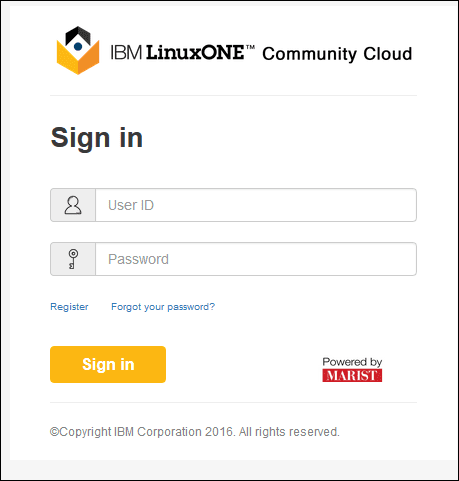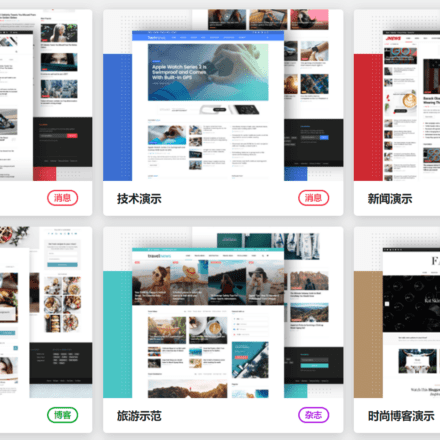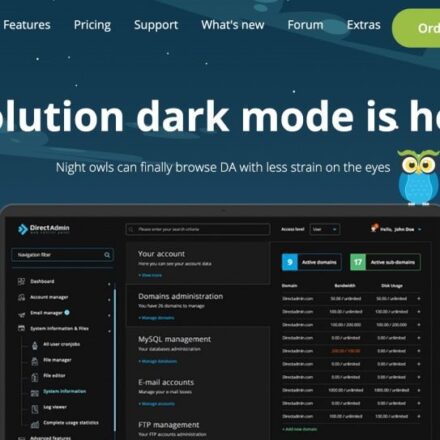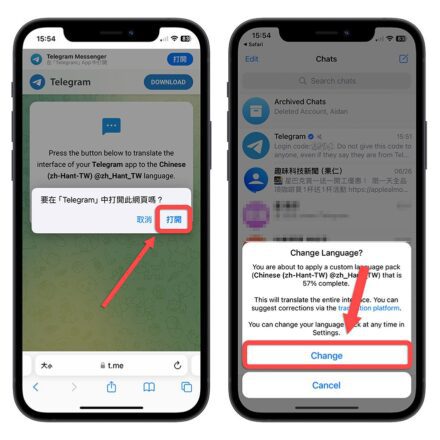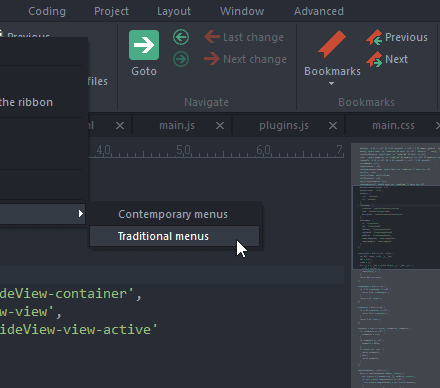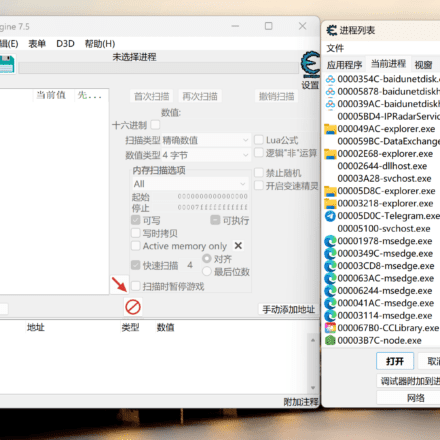優れたソフトウェアと実用的なチュートリアル
IBM LinuxONE 仮想サーバー導入ガイド
概要
このチュートリアルでは、 LinuxONE Community Cloud、仮想サーバーのデプロイ、プロジェクトまたはクイック スタート ガイドのいずれかでの使用を開始する手順について説明します。
ステップ
LinuxONEコミュニティクラウドへのアクセスをリクエストする
初回セットアップ
LinuxONE仮想サーバーを展開する
LinuxONE仮想サーバーにログインする
ステップ 1. LinuxONE Community Cloud へのアクセスをリクエストします。
ブラウザで、LinuxONE Community Cloud の Web サイトにアクセスします。

クリックLinuxONE Community Cloud で仮想マシンを試してみる。
登録フォームの必須項目を入力してください。知らせ:もしあなたがアクティビティコード、入力してください。入力しない場合は空白のままにしてください。

「トライアルをリクエスト」をクリック登録が完了しました。

下記のような登録確認メッセージがメールで届いているかご確認ください。セルフサービスポータルにログインするには、このメールに記載されているユーザーIDとパスワードが必要です。

初回セットアップ
- アカウントを有効化したら、ログインしてください https://linuxone.cloud.marist.edu/#/login
入力してくださいユーザーID登録時に作成されたパスワード。
クリック"ログイン"。

- 今こそSSHキーを作成またはインポートする良いタイミングです。LinuxインスタンスをデプロイするにはSSH公開鍵が必要です。インスタンスにアクセスするには、公開鍵と一致する秘密鍵が必要です。今すぐSSHキーを生成することも、最初のインスタンスをデプロイするまで待つこともできます。
クリック仮想サーバー。
次に、ユーザー名。
選ぶSSHキーペアの管理。

このクラウドで使用したい公開 SSH キーがすでにある場合:
クリック輸入。
このキーを入力してくださいキー名。
ローカルファイルシステムを参照して選択する公開鍵パス。
クリック「公開鍵をアップロードしてください」。

新しい SSH キー ペアを作成する場合:
クリック"作成する"。
このキーを入力してくださいキー名。
クリック新しいキーペアを作成する。
保存を求めるポップアップウィンドウが表示されますあなたのキー.pemファイルです。これはあなたの秘密鍵です。安全な場所に保存してください。保存後は、この鍵を取得することはできません。クリック"もちろん"ファイルを保存します。


LinuxONE仮想サーバーを展開する
- へ移動家、サービスカタログ部分的および仮想サーバー仕える。
クリックインスタンスの管理。

クリック"作成する"。

仮想サーバーの種類は自動的に汎用仮想マシンになります。
このインスタンスの詳細情報を提供します。
- 例名前スペースや特殊文字は含めないでください。
必要な Linux イメージを選択します。

フレーバーを選択します(現在は 1 つのみ)。

使用する SSH キーを選択します。

すべての情報が正しいことを確認したら、クリックします。"作成する"。

- インスタンスがインスタンスリストに表示され、起動を開始します。このプロセスには約5~10分かかります。
LinuxONE仮想サーバーにログインする
Mac OS XまたはLinuxからターミナルを使用する
- ターミナルアプリケーションを開きます。
- デプロイメント サーバーの秘密 SSH キーがあることを確認してください。
- まだ行っていない場合は、このキーの権限ビットを 600 に変更します。
# chmod 600 /path/to/key/keyname.pem
- SSH を使用して Linux クライアントにアクセスします。
- ユーザーID: linux1
-私Linux クライアントにアクセスするために使用する ID ファイルを SSH に知らせます。- Serveripaddress: これは、LinuxONE Community Cloud の管理インスタンス ページから書き留めたものです。
# ssh –i /path/to/key/keyname.pem linux1@serveripaddress
Windows から PuTTY を使用する
- サーバーの SSH キーを使用するように PuTTY を設定します。Windows で PUTTY を設定して SSH 秘密鍵を使用するチュートリアル。
- linux1 ユーザー ID としてログインします。
サーバーに関する重要な注意事項:
- SSH秘密鍵を使用して、ユーザー「linux1」としてログインする必要があります。変更は許可されていません(例:パスワード認証の使用)。
- セキュリティ上の理由により、ユーザー「root」のログインは無効になっています。変更は許可されません。
- 「sudo」を使用すると、ルート権限が必要なコマンドを実行できます。
- 仮想サーバーのバックアップはありません。すべての重要なデータのバックアップはエンドユーザーの責任となります。
- ファイアウォールはiptablesルールによって有効化されます。デフォルトではSSHポートのみが開いています。追加のポートを開く必要がある場合は、iptablesを使用してファイアウォールルールを変更してください。現在有効になっているiptablesルールを確認するには、次のコマンドを実行します。
# sudo iptables -L
SLES の場合:
# sudo iptables -I 入力 -p tcp --dport -j 受け入れる
変更を永続的にしたい場合は、次のコマンドを発行します。
# sudo bash -c "iptables-save > /etc/linuxone/iptables.save"
注意:firewalld などのファイアウォール管理ツールを使用する場合は、保存された iptables ファイルを削除する必要があります。
RHEL の場合:
# sudo iptables -I 入力 -p tcp --dport -j 受け入れる
変更を永続的にしたい場合は、次のコマンドを発行します。
# sudo bash -c "iptables-save > /etc/sysconfig/iptables.save"
注意:firewalld などのファイアウォール管理ツールを使用する場合は、保存された iptables ファイルを削除する必要があります。
Ubuntuの場合:
# sudo iptables -I 入力 -p tcp --dport -j 受け入れる
変更を永続的にしたい場合は、次のコマンドを発行します。
# sudo bash -c "iptables-save > /etc/iptables/rules.v4"
注意: ufw などのファイアウォール管理ツールを使用する場合は、保存した iptables ファイルを削除する必要があります。